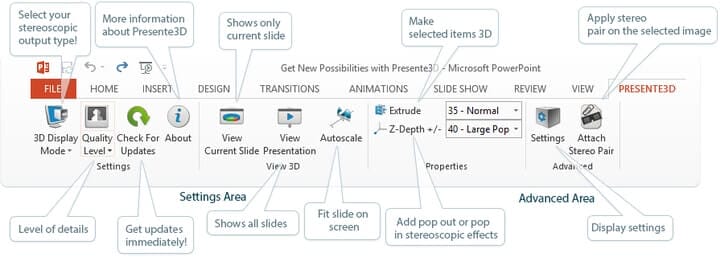উইন্ডোজ 10-এ রিবন কীভাবে অক্ষম করবেন
শেষ আপডেট: 14 আগস্ট, 2018
বিভিন্ন পিসি সমস্যা সমাধানের জন্য, আমরা ড্রাইভারফিক্সের পরামর্শ দিই: এই সফ্টওয়্যারটি আপনার ড্রাইভারগুলিকে চালিত এবং চলমান রাখবে, এইভাবে আপনাকে সাধারণ কম্পিউটার ত্রুটি এবং হার্ডওয়্যার ব্যর্থতা থেকে রক্ষা করবে। 3 টি সহজ পদক্ষেপে এখন আপনার সমস্ত ড্রাইভার পরীক্ষা করুন:
- ড্রাইভারফিক্স ডাউনলোড করুন (যাচাই করা ডাউনলোড ফাইল)।
- সমস্ত সমস্যাযুক্ত ড্রাইভার খুঁজে পেতে শুরু স্ক্যান ক্লিক করুন ।
- নতুন সংস্করণ পেতে এবং সিস্টেমের ত্রুটিগুলি এড়ানোর জন্য ড্রাইভার আপডেট করুন ক্লিক করুন ।
- ড্রাইভারফিক্স এই মাসে 502,786 পাঠক ডাউনলোড করেছেন।
পূর্ববর্তী উইন্ডোজ 8 বা উইন্ডোজ 8.1 অপারেটিং সিস্টেমের মতো আমাদের নতুন উইন্ডোজ 10 অপারেটিং সিস্টেমের জন্য একই ফিতা বৈশিষ্ট্য রয়েছে। যদিও আমাদের কিছু উইন্ডোজ ব্যবহারকারী উইন্ডোজ এক্সপ্লোরারটিতে এই নির্দিষ্ট বিকল্পগুলির সেট করতে পছন্দ করেন না আমি উইন্ডোজ 10 অপারেটিং সিস্টেমে ফিতাটি অক্ষম করতে আপনি কী করতে পারেন তার নীচে কয়েকটি লাইনে ব্যাখ্যা করার সিদ্ধান্ত নিয়েছি। নীচের টিউটোরিয়ালটি অনুসরণ করে আপনি উইন্ডোজ ১০-এ ফিতাটি নিষ্ক্রিয় করার জন্য আপনাকে ঠিক কী অ্যাপ্লিকেশনটি ডাউনলোড এবং ইনস্টল করতে হবে তা দেখাবে Also এছাড়াও, এই বৈশিষ্ট্যটি অক্ষম করার জন্য কিছু পদ্ধতি রয়েছে যা আপনি আপনার উইন্ডোজ 10 অপারেটিং সিস্টেমের মধ্যে থেকে চেষ্টা করতে পারেন তবে নীচের অ্যাপ্লিকেশনটি ডাউনলোড করা আপনাকে অনেক বেশি সময় সাশ্রয় করবে।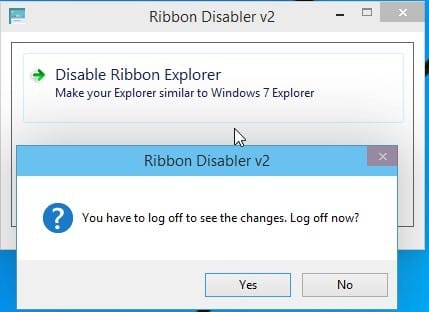
উইন্ডোজ 10 এ পটি বৈশিষ্ট্যটি কীভাবে অক্ষম করবেন?
- অ্যাপ্লিকেশনটি ডাউনলোড শুরু করতে প্রথমে আপনাকে নীচে পোস্ট করা ডাউনলোড লিঙ্কে বাম ক্লিক বা আলতো চাপতে হবে।
ফিতা অপসারণের জন্য অ্যাপ্লিকেশনটি ডাউনলোড করতে এখানে ক্লিক করুন - ডাউনলোডটি শেষ হওয়ার জন্য অপেক্ষা করুন এবং তারপরে জিপ ফাইলটি ডাউনলোড হওয়া ডিরেক্টরিতে যান।
- ডাবল ক্লিক (বাম ক্লিক) বা সংরক্ষণাগার (জিপ ফাইল) এ টিপুন এটি খুলতে।
- নতুন উইন্ডোতে আপনার উইন্ডোজ 10 অপারেটিং সিস্টেমের ডেস্কটপে এটিকে এক্সট্রাক্ট করুন।
- নিষ্কাশন সম্পন্ন হওয়ার পরে আপনি আপনার ডেস্কটপে তৈরি ফোল্ডারটি খুলুন।
- এক্স 64 সংস্করণটি ফোল্ডারটি খুলতে ডাবল ক্লিক বা আলতো চাপুন যা আপনার উইন্ডোজ 10 অপারেটিং সিস্টেমের সাথে উপযুক্ত with
- “ফিতা Disabler2.exe” নামে এক্সিকিউটেবল ফাইলটিতে ডাবল ক্লিক বা আলতো চাপুন।
- আপনার কাছে এখন আপনার সামনে একটি “ফিতা ডিজেবল ভি 2” উইন্ডো থাকবে।
- বাম ক্লিক করুন বা “অক্ষম করুন রিবন এক্সপ্লোরার” বৈশিষ্ট্যটিতে আলতো চাপুন।
- আপনি ব্যবহারকারীর অ্যাকাউন্ট নিয়ন্ত্রণ থেকে একটি পপ-আপ বার্তা পাবেন যাতে প্রক্রিয়াটি চালিয়ে যাওয়ার জন্য আপনাকে বাম ক্লিক বা “হ্যাঁ” বোতামটিতে আলতো চাপতে হবে।
- এখন আপনি একটি বার্তা পাবেন যা বলবে যে “পরিবর্তনগুলি দেখতে আপনাকে লগ অফ করতে হবে। এখনই লগ অফ? “।
- উপরে উপস্থাপিত উইন্ডোতে বাম ক্লিক বা “হ্যাঁ” বোতামে আলতো চাপুন।
- এখন আবার আপনার উইন্ডোজ 10 অ্যাকাউন্টে লগ ইন করুন।
- ফিতা বৈশিষ্ট্যটি অক্ষম করা হয়েছে কিনা তা দেখতে আপনার উইন্ডোজ এক্সপ্লোরারটি পরীক্ষা করুন।
দ্রষ্টব্য: যদি ফিতাটি অক্ষম না করা হয় তবে আপনার উইন্ডোজ 10 অপারেটিং সিস্টেমটি পুনরায় চালু করুন এবং এটি কাজ করে কিনা তা আবার চেষ্টা করুন।
দ্রষ্টব্য 2: আপনি যদি উইন্ডোজ 10-এ ফিতাটি সক্ষম করতে চান তবে আপনাকে অবশ্যই “রিবন ডিসাইবলার ভি 2.এক্সই” ফাইলটি আবার খুলতে হবে আপনাকে পরিবর্তনগুলি প্রয়োগ করতে আবার “রিবন এক্সপ্লোরার সক্ষম করুন” বৈশিষ্ট্যটি বেছে নিতে হবে এবং আবার লগ অফ করতে হবে।
আপনারা যারা রিবনটি পুনরায় চালু করতে অক্ষম করেছেন, আপনার এটি নিয়ে কিছু সমস্যা থাকতে পারে। সর্বাধিক সাধারণ সমস্যাগুলির মধ্যে একটি হ’ল ফিতা শিরোনামের নামগুলি না দেখানো। আর একটি বিরক্তিকর ইস্যুটি হ’ল ফিতাটি সর্বদা জ্বলজ্বল করে। এই সমস্যাগুলি এখনও আনুষ্ঠানিকভাবে একটি সমাধান পায় নি। উত্সর্গীকৃত ফোরামে, বর্তমানের মতো ঠিকঠাকও নেই। আমরা যত তাড়াতাড়ি সম্ভব তাদের জন্য সম্ভাব্য সংশোধনগুলি নিয়ে ফিরে আসব তাই আমাদের সাইটে নজর রাখুন।